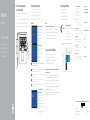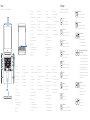Dell Vostro 14 5468 Le manuel du propriétaire
- Taper
- Le manuel du propriétaire

Vostro 14
5000 Series
Quick Start Guide
Guide d'information rapide
Guida introduttiva rapida
Guia de iniciação rápida
Guía de inicio rápido
1
Connect the power adapter and
press the power button
Connecter l’adaptateur d’alimentation et appuyer sur le bouton
d’alimentation
Connettere l'adattatore di alimentazione e premere il pulsante Accensione
Ligar o transformador e premir o botão para ligar/desligar
Conecte el adaptador de alimentación y presione el botón de encendido
Product support and manuals
Support produits et manuels
Supporto prodotto e manuali
Suporte e manuais do produto
Manuales y soporte técnico de productos
Dell.com/support
Dell.com/support/manuals
Dell.com/support/windows
Contact Dell
Contacter Dell | Contattare Dell
Contactar a Dell | Póngase en contacto con Dell
Dell.com/contactdell
Regulatory and safety
Réglementations et sécurité | Normative e sicurezza
Regulamentos e segurança | Normativa y seguridad
Dell.com/regulatory_compliance
Regulatory model
Modèle réglementaire | Modello normativo
Modelo regulamentar | Modelo normativo
P75G
Regulatory type
Type réglementaire | Tipo di conformità
Tipo regulamentar | Tipo normativo
P75G001
Computer model
Modèle de l’ordinateur | Modello computer
Modelo do computador | Modelo de equipo
Vostro 14-5468
© 2016 Dell Inc.
© 2016 Microsoft Corporation.
© 2016 Canonical Ltd.
Printed in China.
2016-06
Locate Dell apps in Windows
Locate Dell apps in Windows
Localizzare le app Dell in Windows
Localizar as aplicações Dell no Windows
Localice las aplicaciones Dell en Windows
Dell
SupportAssist
Check and update your computer
Recherchez des mises à jour et installez-les sur
votre ordinateur
Verificare e aggiornare il computer
Verifique e atualize o seu computador
Busque actualizaciones para su equipo
2
Finish operating system setup
Terminer la configuration du système d’exploitation
Terminare la configurazione del sistema operativo
Terminar a configuração do sistema operativo
Finalice la configuración del sistema operativo
Windows 10
Enable Support and Protection
Activez l'Assistance et protection
Abilitare Supporto e protezione
Ativar Proteção e Suporte
Active Soporte y protección
Connect to your network
Connectez-vous à un réseau.
Connettere alla rete
Estabeleça ligação à rede
Conéctese a una red
NOTE: If you are connecting to a secured wireless network, enter the password for the
wireless network access when prompted.
REMARQUE : si vous vous connectez à un réseau sans fil sécurisé, saisissez le mot de
passe d’accès au réseau sans fil lorsque vous y êtes invité.
N.B.: per collegarsi a una rete senza fili protetta, inserire la password di accesso alla rete
senza fili quando richiesto.
NOTA: Se estiver a ligar a uma rede sem fios protegida, introduza a palavra passe de
acesso à rede sem fios quando solicitado.
NOTA: Si se conecta a una red inalámbrica segura, introduzca la contraseña de acceso a
la red inalámbrica cuando se le solicite.
Sign in to your Microsoft account
orcreate alocal account
Connectez-vous à votre compte
Microsoft ou créez un compte local
Effettuare l'accesso al proprio account
Microsoft oppure creare un account locale
Inicie sessão na sua conta Microsoft ou
crie uma conta local
Inicie sesión en su cuenta de Microsoft
o cree una cuenta local
Ubuntu
Follow the instructions on the screen to finish setup.
Suivez les instructions qui s’affichent à l'écran pour terminer la configuration.
Seguire le istruzioni visualizzate sullo schermo per terminare la configurazione.
Siga as instruções no ecrã para concluir a configuração.
Siga las instrucciones en pantalla para finalizar la configuración.
Create recovery media for Windows
Créez des supports de récupération pour Windows
Creare un supporto di ripristino per Windows
Criar um suporte de dados para recuperação do Windows
Cree medios de recuperación para Windows
In Windows search, type Recovery, click Create a recovery media, and follow the
instructions on the screen.
Dans la barre de recherche de Windows, saisissez Récupération, puis cliquez sur
Créer un support de récupération et suivez les instructions apparaissant à l'écran.
Nella casella di ricerca di Windows digitare Ripristino, fare clic su Crea supporto di
ripristino e seguire le istruzioni visualizzate.
Na procura do Windows, escreva Recuperação, clique em Criar suporte de dados
para recuperação, e siga as instruções no ecrã.
En la búsqueda de Windows, escriba Recuperación, haga clic en Crear un medio de
recuperación y siga las instrucciones que aparecen en pantalla.

Features
Caractéristiques | Funzioni | Funcionalidades | Funciones
1. Microphone
2. Webcam
3. Voyant d’état de la webcam
4. Microphone
5. Passage de câble de sécurité
6. Bouton d’alimentation
7. Port VGA
8. Port USB3.0
9. Lecteur de carte mémoire
10. Lecteur d’empreintes digitales
11. Haut-parleur
12. Voyant d'état de la batterie et de
l'alimentation/voyant d'activité du
disque dur
13. Pavé tactile
14. Haut-parleur
15. Port pour casque
16. Port USB3.0
17. Port USB3.0 avec PowerShare
18. Port HDMI
19. Port réseau
20. Port d’alimentation
21. Étiquette du numéro de service
1. Microfono
2. Fotocamera
3. Indicatore di stato della fotocamera
4. Microfono
5. Slot cavo di protezione
6. Accensione
7. Porta VGA
8. Porta USB 3.0
9. Lettore di schede di memoria
10. Lettore impronte digitali
11. Altoparlante
12. Indicatore di stato
dell'alimentazione e della batteria/
Indicatore di attività del disco rigido
13. Touchpad
14. Altoparlante
15. Porta auricolare
16. Porta USB 3.0
17. Porta USB 3.0 con PowerShare
18. Porta HDMI
19. Porta di rete
20. Porta di alimentazione
21. Etichetta Numero di servizio
1. Microfone
2. Câmara
3. Luz de estado da câmara
4. Microfone
5. Ranhura do cabo de segurança
6. Botão para ligar/desligar
7. Porta VGA
8. Porta USB 3.0
9. Leitor de placa de memória
10. Leitor de impressões digitais
11. Altifalante
12. Luz de estado da energia e bateria /
Luz de actividade da unidade de
disco rígido
13. Painel táctil
14. Altifalante
15. Porta para auscultadores
16. Porta USB 3.0
17. Porta USB 3.0 com PowerShare
18. Porta HDMI
19. Porta de rede
20. Porta de alimentação
21. Rótulo da etiqueta de serviço
1. Micrófono
2. Cámara
3. Indicador luminoso de estado de
la cámara
4. Micrófono
5. Ranura para cable de seguridad
6. Botón de encendido
7. Puerto VGA
8. Puerto USB 3.0
9. Lector de tarjetas de memoria
10. Lector de huellas dactilares
11. Altavoz
12. Indicador luminoso de estado de la
batería y de alimentación/Indicador
luminoso de actividad del disco duro
13. Superficie táctil
14. Altavoz
15. Puerto para auriculares
16. Puerto USB 3.0
17. Puerto USB 3.0 con PowerShare
18. Puerto HDMI
19. Puerto de red
20. Puerto de alimentación
21. Etiqueta de servicio
1. Microphone
2. Camera
3. Camera-status light
4. Microphone
5. Security-cable slot
6. Power button
7. VGA port
8. USB 3.0 port
9. Memory card reader
10. Fingerprint reader
11. Speaker
12. Power and battery-status light/
hard-drive activity light
13. Touchpad
14. Speaker
15. Headset port
16. USB 3.0 port
17. USB 3.0 port with PowerShare
18. HDMI port
19. Network port
20. Power port
21. Service tag label
Shortcut keys
Touches de raccourci | Tasti di scelta rapida
Teclas de atalho | Teclas de acceso directo
Mute audio
Couper le son | Disattiva audio
Desativar o som | Silenciar el audio
Decrease volume
Diminuer le volume | Diminuisci volume
Diminuir o volume | Bajar el volumen
Increase volume
Augmenter le volume | Aumenta volume
Aumentar o volume | Subir el volumen
Previous track
Piste précédente | Traccia precedente
Faixa anterior | Pista anterior
Play/Pause
Lire/Pause | Riproduci/Metti in pausa
Reproduzir/pausar | Reproducir/Pausar
Next track
Piste suivante | Traccia successiva
Próxima faixa | Siguiente pista
Extend display
Extension d'affichage | Estendi video
Expandir o ecrã | Ampliar pantalla
Search
Rechercher | Ricerca
Procurar | Buscar
Backlit keyboard
Clavier rétroéclairé | Tastiera retroilluminata
Teclado com luz de fundo | Teclado retroiluminado
Decrease brightness
Diminuer la luminosité | Riduci luminosità
Diminuir a luminosidade | Disminuir brillo
Increase brightness
Augmenter la luminosité | Aumenta luminosità
Aumentar a luminosidade | Aumentar brillo
Turn off/on wireless
Activer/Désactiver le sans fil
Attiva/Disattiva modalità senza fili
Ativar/desativar a transmissão sem fios
Activar/desactivar la función inalámbrica
Toggle between power and battery-status light/
hard-drive activity light
Basculer entre le voyant d’état de l’alimentation et
de la batterie et le voyant d’activité du disque dur
Alternare tra l'indicatore di stato della batteria e
dell'alimentazione/l'indicatore di attività del disco rigido
Alternar entre o LED de estado da bateria e de
energia/LED de atividade do disco rígido
Alternar entre el indicador luminoso de estado de la
batería y de alimentación y el indicador luminoso de
actividad del disco duro
Toggle Fn-key lock
Verrouiller/déverrouiller la touche Fn
Alterna Fn e tasto di blocco
Ativar/desativar o bloqueio da tecla Fn
Alternar bloqueo de la tecla Fn
Sleep
Veille | Sospensione
Suspender | Suspensión
-
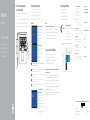 1
1
-
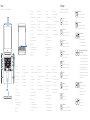 2
2
Dell Vostro 14 5468 Le manuel du propriétaire
- Taper
- Le manuel du propriétaire
dans d''autres langues
- italiano: Dell Vostro 14 5468 Manuale del proprietario
- English: Dell Vostro 14 5468 Owner's manual
- español: Dell Vostro 14 5468 El manual del propietario
- português: Dell Vostro 14 5468 Manual do proprietário
Documents connexes
-
Dell Vostro 15 5568 Le manuel du propriétaire
-
Dell Vostro 15 3568 Le manuel du propriétaire
-
Dell Vostro 15 3565 Guide de démarrage rapide
-
Dell Vostro 15 3565 Guide de démarrage rapide
-
Dell Vostro 15 3565 Guide de démarrage rapide
-
Dell Vostro 15 3565 Guide de démarrage rapide
-
Dell Vostro 15 5568 Le manuel du propriétaire
-
Dell Vostro 15 5568 Le manuel du propriétaire
-
Dell Vostro 14 5468 Le manuel du propriétaire
-
Dell Latitude 5580 Guide de démarrage rapide